
Todos os sistemas operacionais funcionam perfeitamente, quando acabamos de instalá-los em nosso computador, mas com o passar dos meses, especialmente se costumamos instalar muitos aplicativos para testar como funcionam, é mais do que provável que o desempenho começa a ficar irregular.
Na maioria dos casos, ele começa a ficar mais lento do que o normal, demorando muito para iniciar e abrir os aplicativos. O normal neste tipo de situação é formatar nosso equipamento e realizar uma instalação zero. Embora com a chegada do Windows 10, tenhamos à nossa disposição uma solução muito mais simples, embora não seja tão rápida. Estou falando sobre o recurso chamado Recovery.
Como redefinir o PC com Windows 10

Em primeiro lugar, vamos para a Configuração do Windows (Win + i) e, em seguida, clique em Atualização e segurança. No menu Atualização e segurança, na coluna da esquerda, encontramos a função recuperación.
Ao clicar nele, a opção Reiniciar este PC aparecerá primeiro na coluna da direita. Clique em Começar. Em seguida, devemos selecionar uma opção:
Mantenha nossos arquivos
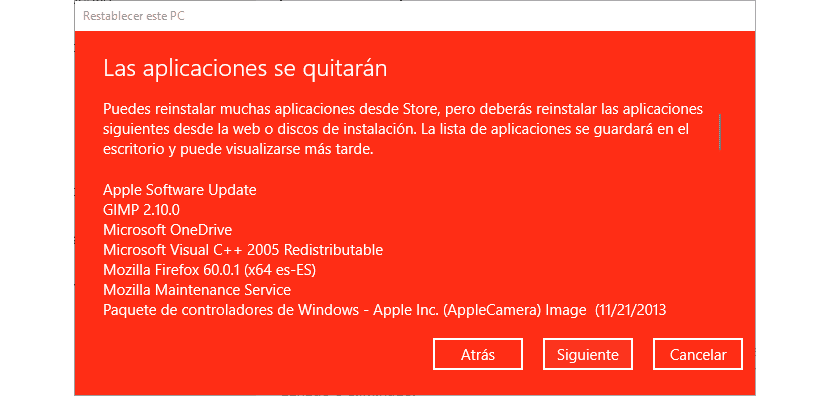
Guarde nossos arquivos. Opção que se encarregará de redefinir as configurações do Windows 10 junto com os aplicativos, mas irá converter todos os arquivos e documentos que estão armazenados em nosso PC.
Então vai mostrar todos os aplicativos que estão instalados em nosso computador, uma lista que ficará armazenada na área de trabalho para que possamos saber quais aplicativos instalamos para que possamos tê-los em mãos novamente.
Deletar tudo
Deletar tudo. Esta opção é a mais radical, e normalmente a mais recomendada, se quisermos que o Windows 10 volte a funcionar como funcionava no início, já que será ele o responsável por apagar todas as configurações, aplicativos e arquivos pessoais que estão em nosso PC com Windows 1st. Esta opção também nos oferece mais duas opções:
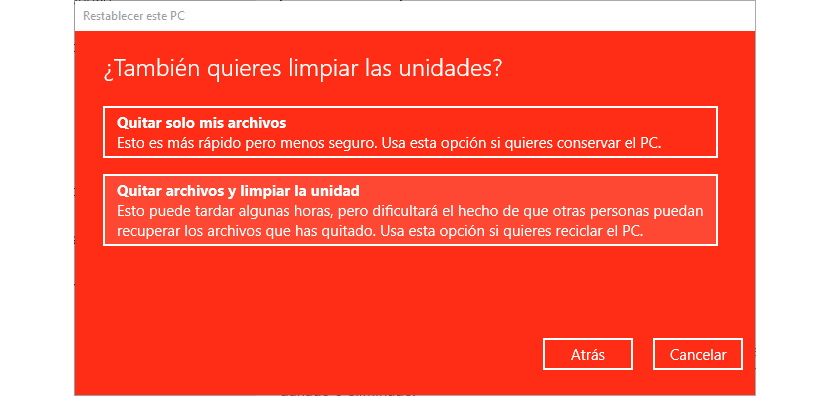
- Remover apenas meus arquivos. Esta opção é mais rápida porque se encarregará de redefinir o Windows 10.
- Remova arquivos e limpe a unidade. Esta opção não nos permitirá recuperar nenhum arquivo do qual não tenhamos feito uma cópia de segurança anteriormente. É também um processo mais lento que o anterior, mas é o que oferece o melhor resultado.